2025. 3. 31. 21:03ㆍ카테고리 없음
이제는 굳이 PC 앞에 앉지 않아도, 스마트폰만 있으면 근로장려금 신청이 가능한 시대예요! 📱 국세청의 ‘손택스 앱’을 통해 5분 안에 누구나 간편하게 신청할 수 있어요.
이 글에서는 **모바일 신청 준비부터, 실제 입력 단계, 자주 묻는 오류 해결까지** 한 번에 정리해드릴게요! 😊 👉 근로장려금 신청자격 확인하러 가기 도 같이 보면 좋아요.

📱 손택스 앱이란?

‘손택스’는 모바일 국세청 홈택스라고 보면 돼요. 국세청이 만든 공식 앱으로, 근로장려금 신청부터 세금납부, 소득조회, 지급내역 확인까지 전부 가능한 앱이에요. 공식 명칭은 ‘국세청 모바일 홈택스’지만 대부분 ‘손택스’라고 부르죠.
구글 플레이스토어(Android), 앱스토어(iOS)에서 “손택스” 또는 “국세청 홈택스”라고 검색하면 바로 설치할 수 있어요. 설치 후 공인인증서(또는 공동인증서)를 등록하면 신청이 가능해요.
특히 문자로 ‘근로장려금 신청 대상자입니다’라는 문자를 받은 경우, 손택스 앱을 열고 본인인증만 하면 자동으로 신청 화면이 열리는 아주 편리한 구조예요. 😎
📲 손택스 앱 기본 정보
| 항목 | 내용 |
|---|---|
| 앱 이름 | 손택스 (모바일 홈택스) |
| 운영기관 | 국세청 |
| 지원 기기 | iOS, Android 전 기기 |
| 주요 기능 | 신청, 조회, 납부, 민원 처리 |
💡 손택스는 근로장려금 외에도 소득금액 증명, 연말정산 확인, 전자납부 등 모든 세금 관련 처리가 가능해서 앱 하나로 국세청 기능 대부분을 해결할 수 있어요.
👉 손택스 앱 다운로드 (Android) | 손택스 앱 다운로드 (iOS)
이제 다음은 👉 모바일 신청 전 준비물이에요! 앱 설치하고 나서 바로 신청하려면 이거 미리 준비해두면 수월해요. 😊
📦 모바일 신청 전 준비물
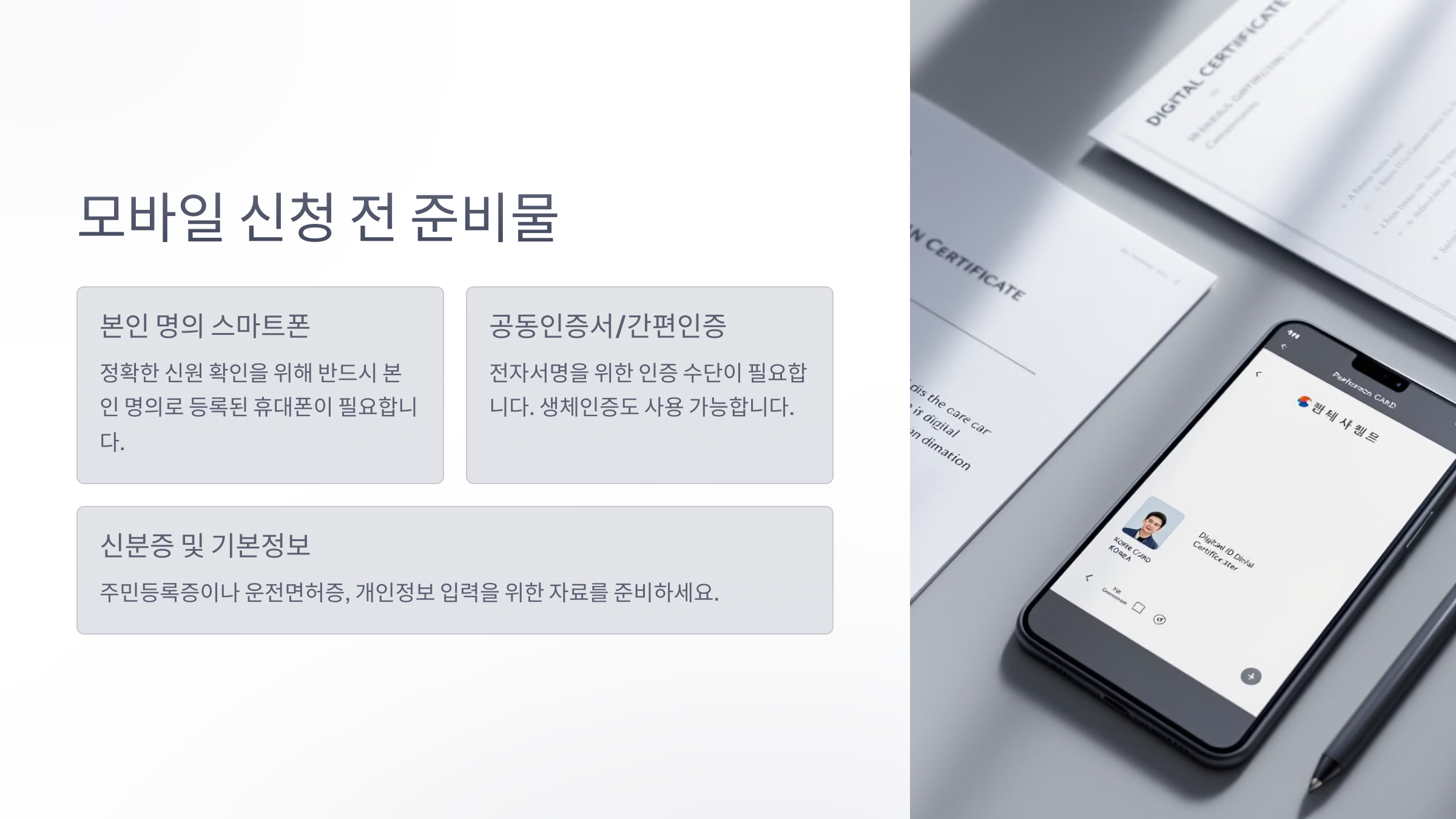
손택스 앱을 설치했다고 바로 신청이 되는 건 아니에요! 😅 모바일 신청도 본인 인증을 거쳐야 하고, 입력할 정보도 있기 때문에 미리 준비물을 챙겨두면 훨씬 빠르고 수월하게 신청할 수 있어요.
📌 아래 4가지는 꼭 미리 준비해주세요! 1️⃣ 공동인증서 또는 간편인증 (카카오, PASS 등) 2️⃣ 본인 명의 휴대폰 또는 본인 인증 가능한 정보 3️⃣ 본인 명의 계좌번호 (지급용) 4️⃣ 주소지 기준 주민등록등본 정보 (가구 구성 확인용)
👀 특히 계좌번호는 본인 명의여야 하며, 정확한 예금주 정보가 일치해야 해요. 입력 실수로 인해 지급이 보류되는 경우가 상당히 많답니다.
✅ 모바일 신청 필수 준비물 요약
| 항목 | 설명 | 주의사항 |
|---|---|---|
| 공동인증서 | 본인 인증용 | PC 또는 스마트폰에 설치되어 있어야 함 |
| 휴대폰 인증 | 카카오, PASS, 삼성패스 등 가능 | 본인 명의 휴대폰 필수 |
| 계좌번호 | 장려금 입금 계좌 | 타인 명의 불가, 은행 앱으로 미리 확인 |
| 가족 정보 | 가구 유형 판별용 | 주민등록등본 기준 |
👂 준비 없이 앱만 열고 “왜 안 돼?” 하는 경우 많아요. 이 네 가지는 최소한으로 준비해두고 들어가야 실수 없이 신청할 수 있어요!
이제 다음은 👉 모바일 신청 단계별 가이드예요! 실제 화면을 기준으로 클릭 순서까지 안내해드릴게요. 😎
🧾 모바일 신청 단계별 가이드

손택스 앱 설치하고 준비물까지 챙겼다면, 이제 본격적으로 근로장려금 모바일 신청을 시작해볼 차례예요! 화면 구성도 깔끔하고, 클릭 몇 번이면 신청이 끝나요. 😎
모바일에서는 자동으로 본인 인증 → 신청자격 확인 → 계좌 입력 → 제출 순으로 진행돼요. 특히 국세청에서 문자 받은 사람은 앱 열자마자 신청화면이 자동으로 열려요!
💡 아래 단계는 누구나 따라할 수 있게 간단하게 정리했어요. 중간에 오류가 나는 경우도 따로 안내해드릴게요.
📱 모바일 신청 단계 요약
| 단계 | 화면 내용 | 설명 |
|---|---|---|
| ① 앱 실행 | ‘손택스’ 앱 아이콘 클릭 | 최신 버전으로 업데이트되어 있어야 해요 |
| ② 로그인 | 공동인증서 / 간편인증 선택 | 본인 명의 인증만 가능 |
| ③ 신청 메뉴 진입 | 근로장려금 → 신청하기 | 문자 받은 경우 자동 진입 가능 |
| ④ 정보 확인 | 소득·가구·재산 자동 조회 | 잘못된 정보는 수정 요청 가능 |
| ⑤ 계좌 입력 | 입금받을 본인 명의 계좌 | 정확한 예금주 정보 필수 |
| ⑥ 제출 완료 | 제출 후 접수번호 확인 | 홈택스/손택스에서 언제든 조회 가능 |
🔥 꿀팁: 입력 도중 앱이 꺼지거나 멈췄다면, 다시 시작할 필요 없어요. 최근 화면 그대로 이어서 신청 가능하니 걱정하지 마세요!
다음은 👉 공동인증서 발급과 등록 안내해드릴게요. 모바일에서 인증서 등록이 어려운 분들, 지금 바로 해결해드릴게요 😊
🔐 공동인증서 발급과 등록

근로장려금을 모바일로 신청하려면, 본인 인증이 꼭 필요해요. 그 핵심이 바로 ‘공동인증서(구 공인인증서)’예요. 혹시 “예전 인증서 없어졌잖아요?” 하는 분도 계신데요, 이름만 바뀌었을 뿐 지금도 유효하게 사용돼요! 😄
공동인증서는 은행이나 인증서 발급기관을 통해 받을 수 있고, 스마트폰에 저장해두면 손택스 앱에서도 바로 연동해서 쓸 수 있어요. 또한 요즘은 카카오, PASS, KB모바일 인증서 등 간편인증으로도 대체할 수 있어서 더 편리해졌답니다. 📲
✔️ 단, 공동인증서 등록이 처음이거나 새 폰을 쓰는 경우에는 PC나 은행앱을 통해 먼저 발급받은 후 스마트폰에 옮겨야 해요!
🔑 공동인증서 발급/등록 절차
| 구분 | 진행 방법 | 소요 시간 |
|---|---|---|
| ① 공동인증서 발급 | 은행 앱 또는 인증서 발급기관 사이트 이용 | 5~10분 |
| ② 스마트폰 등록 | PC → 모바일로 인증서 복사 | 3~5분 |
| ③ 손택스 로그인 | 앱 내 공동인증서 로그인 선택 | 즉시 사용 가능 |
📌 꿀팁: 공동인증서가 번거롭다면 카카오페이 인증서, PASS 인증서도 사용 가능해요. 간편 인증 선택 시에도 근로장려금 신청이 정상 진행돼요! 💡
다음은 👉 문자로 받은 경우 자동 로그인 안내해드릴게요. 문자만 받으면 클릭 한 번으로 신청되는 비밀, 지금 공개할게요! ✉️
✉️ 문자로 받은 경우 자동 로그인

근로장려금 신청 기간이 시작되면, 국세청은 조건에 맞는 대상자에게 “신청 안내 문자”를 보내줘요. 이 문자를 받은 분들은 손택스 앱을 따로 검색할 필요도 없이, 문자 속 URL만 클릭하면 자동으로 신청 화면으로 연결돼요! 😮
이 기능은 특히 고령자나 PC 사용이 어려운 분들에게 아주 유용해요. 👉 본인인증만 거치면 소득 정보, 가구 정보까지 자동으로 불러오고 계좌번호만 입력하면 신청 완료!
📌 단, 문자 링크는 유효기간이 있으니 받은 즉시 신청하는 걸 추천드려요. 또한 링크 클릭 시 손택스 앱이 설치되어 있어야 자동 연동돼요. 설치 안 된 상태라면 앱스토어로 연결되니 참고하세요.
📨 문자 신청 흐름도
| 단계 | 내용 | 주의사항 |
|---|---|---|
| ① 문자 수신 | 국세청 ‘근로장려금 신청 안내’ 문자 | 스팸 폴더에 있는지 꼭 확인 |
| ② 링크 클릭 | 앱 설치되어 있으면 자동 실행 | 설치 안 되어 있으면 앱스토어로 연결됨 |
| ③ 본인 인증 | 간편인증 또는 공동인증서 | 본인 명의 휴대폰 필수 |
| ④ 신청 완료 | 정보 확인 후 계좌만 입력 | 입력 정보 수정 가능 |
📱 이 기능을 활용하면 클릭 3번이면 신청 끝! 처음 신청하는 분들에게 특히 추천드리는 방법이에요.
다음은 👉 모바일 신청 오류 해결법이에요! 앱이 안 열리거나, 인증서 오류가 나는 경우 해결법까지 정리해드릴게요 🔧
🛠️ 모바일 신청 오류 해결법

“앱이 자꾸 꺼져요”, “인증서가 안 떠요”, “계좌 입력이 안 돼요!” 모바일 근로장려금 신청 중에 예상치 못한 오류가 발생하면 진짜 당황스럽죠 😓 하지만 대부분의 오류는 간단한 조치로 바로 해결할 수 있어요!
여기서는 신청자들이 가장 많이 겪는 대표적인 모바일 오류 사례를 모아서 증상 + 원인 + 해결법까지 한 번에 정리해드릴게요. 앱 오류 때문에 포기하지 마세요! 😉
📋 모바일 신청 오류 유형 & 해결 가이드
| 오류 증상 | 원인 | 해결 방법 |
|---|---|---|
| 앱이 계속 꺼짐 | 앱 버전 불일치 또는 백그라운드 충돌 | 앱 삭제 후 재설치, 업데이트 확인 |
| 공동인증서 안 뜸 | 인증서가 스마트폰에 등록되지 않음 | PC에서 인증서 복사 후 재등록 |
| 로그인 안 됨 | 본인 인증 실패 또는 비밀번호 오류 | 간편인증 전환, 비밀번호 재확인 |
| 계좌 입력 오류 | 예금주 불일치 또는 특수문자 포함 | 정확한 계좌번호 및 예금주 확인 후 입력 |
| 제출이 안 됨 | 인터넷 연결 불안정 | Wi-Fi 환경 또는 LTE 재접속 후 시도 |
📌 위 문제들 중 대부분은 손택스 앱을 삭제 후 재설치하면 해결돼요. 그래도 안 되면, 국세청 126번 고객센터로 전화하면 모바일 오류 전담 상담사가 도와줘요.
또는 👉 홈택스 웹사이트로 전환해서 PC로 신청하면 더 빠르게 처리할 수 있어요. 모바일이 어렵다면 PC에서 [국세청 홈택스 바로가기] 클릭!
이제 마지막! 👉 FAQ (자주 묻는 질문)으로 마무리할게요 😊 모바일 신청과 관련한 궁금증만 따로 8개 정리했어요!
❓ FAQ

Q1. 손택스 앱은 어디서 설치하나요?
A1. 구글 플레이스토어(Android) 또는 앱스토어(iOS)에서 '손택스' 또는 '모바일 홈택스'로 검색해 설치할 수 있어요. 무료이며 국세청이 공식 운영하는 앱이에요.
Q2. 근로장려금 신청 문자를 못 받았어요. 그래도 신청 가능한가요?
A2. 네, 문자 없이도 손택스 또는 홈택스에 로그인하면 직접 신청할 수 있어요. 단, 자격 조건이 충족되어야만 신청서 작성이 가능해요.
Q3. 공동인증서 없이 신청할 수 있나요?
A3. 가능합니다. 카카오페이, PASS, 삼성패스 등 간편인증도 지원돼요. 단, 본인 명의 휴대폰 인증이 되어 있어야 정상 진행돼요.
Q4. 모바일 신청 시 입력 정보 수정이 가능한가요?
A4. 신청 완료 전까지는 언제든지 수정 가능해요. 신청 후에는 홈택스에서 정정 요청을 해야 하고, 지급 전 상태에서만 반영돼요.
Q5. 계좌는 꼭 본인 명의여야 하나요?
A5. 네! 타인 명의 계좌로는 근로장려금이 지급되지 않아요. 반드시 신청자 본인 명의의 계좌를 입력해야 입금이 정상적으로 이루어져요.
Q6. 앱이 자꾸 꺼지거나 멈춰요. 어떻게 해야 하나요?
A6. 앱 삭제 후 재설치, 스마트폰 최신 업데이트 적용을 먼저 해보세요. 그래도 해결되지 않으면 국세청 126번 고객센터로 문의하세요.
Q7. 제출했는데 접수 여부를 어디서 확인하나요?
A7. 손택스 또는 홈택스에 로그인 → ‘마이홈택스’ → ‘신청내역 조회’ 메뉴에서 확인 가능해요. 접수번호와 처리 상태가 표시돼요.
Q8. 모바일 신청보다 PC로 하는 게 더 좋을까요?
A8. 둘 다 기능은 거의 동일해요. 단, 입력이 많거나 수정할 항목이 많은 경우는 PC가 더 편리할 수 있어요. 빠른 신청은 모바일, 세부 수정은 PC를 추천드려요.
📲 전체 흐름이 궁금하다면 👉 [근로장려금 반기신청 방법 처음부터 보기] 로 돌아가 전체 가이드를 확인해보세요!
MBTI 유형 테스트
질문 1 / 12
질문이 여기에 표시됩니다.